综合素质评价平台系统
普通学生综合素质评价系统学生使用手册
学生角色
二〇一七年五月
文档编写目的本文档用来指导学生用户快速学习、使用“山东省普通高中学生综合素质评价信息管理系统”(以下简称“综评系统”)。
功能简介及使用注意事项1.学生使用主要流程,如下图:
其中个人记录包含:任职情况、奖惩情况、典型事例、研究型学习、日常锻炼、心理素质、艺术素养、社会实践、陈述报告九大部分。
筛选排序包含:任职情况、奖惩情况、艺术素养三部分。
材料检查包含:基础信息、奖惩情况、日常操行、课程修习、校本课程、体测数据、学校特色指标、教师评语八部分。
2.学生帐号及使用:建籍完成后生成:1学生1家长
账号为省学籍号
学校管理员导出初始化账号和密码
线下下发
学校管理员可重置其密码
注意:学籍号不可重复使用
家长可绑定手机——》找回密码
3.学生记录综评资料随时记录班级提交学校公示(5天)归档(3.1/8.1/5.1)
PC+移动端
点滴记录可选入档案
佐证材料:文件(图片)+链接(视频)
注意:实名记录
入档材料虚假取消高考资格
4.学生筛选综评资料,并排序学期末筛选
毕业学期前排序省里统一划线
注意:进入档案依据
5.学生查看他人评价学籍信息有误——学籍系统中修改
体测数据有误——体卫艺平台中修改
成绩等有错误——反馈给老师
第一部分首页
一、通知公告该模块显示上级部门下发的通知公告,点击名称可以查看该条通知公告的详细信息,点击“更多”,进入“通知公告列表”,可以查看更多的通知公告信息。
点击“更多”:
二、结果公示该模块显示已经公示的档案信息,点击名称可以查看公示范围内的详细信息,点击“更多”,进入“结果公示列表”,可以查看更多的结果公示信息。
点击“更多”:
三、点滴记录点滴记录模块包括:任职情况(任职情况),思想品德(典型事例),艺术素养(艺术素养),奖惩情况(奖惩情况),学业水平(研究性学习及创新成果),社会实践(社会实践),陈述报告(陈述报告),身心健康(日常体育锻炼与心理素质展示),档案查看(档案查看)等功能。
点击相应模块,即可进入相应的点滴记录页面。
四、同学圈该模块显示以班级组成的同学圈,可以看到班级内同学所发的同学圈,可以点赞,可以进行评论,本班级内可以查看点赞及评论情况。
第二部分点滴记录点滴记录模块包括:基本情况(任职情况、奖惩情况),思想品德(典型事例),学业水平(研究性学习及创新成果),身心健康(日常体育锻炼、心理素质展示),艺术素养,社会实践,陈述报告(陈述报告,陈述总报告),材料排序等功能。
注:带有“无”字样的为从未填写过得点滴记录。
一、任职情况用户可以对本学期内任职情况进行查询记录、增添记录、删除记录、修改记录操作。
1.记录列表查询选择【点滴记录】,进入学生点滴记录界面,点击“任职情况”下方“添加”按钮,进入“任职情况”页面,显示本学期已添加的本学期任职情况和任职情况入档历史记录。
在每一条记录后面,可以选择“详情”,“删除”,“修改”,“选入档案”(若未选入),“取消选入”(若以选入)等按钮进行相关操作。
注:已经入档的记录,只能选择“详情”按钮进行查看。
2.添加点击“添加”按钮,进入“任职信息编辑”界面,用户按照实际情况填写任职情况的相关信息;在下方“佐证材料”编辑页面,选择相应的材料,完毕之后点击“上传”按钮;信息和材料都确认无误后,点击“保存”按钮,即可成功添加一条任职情况记录。
点击“添加”:
点击“修改”:
点击保存:
查看详情:
二、奖惩情况用户可以对本学期内奖惩情况进行查询、添加、删除、修改。
1.列表选择【点滴记录】,进入学生添加界面,点击“奖惩情况”下方“添加”按钮,进入“奖惩情况”页面,显示本学期已添加的奖惩情况和奖惩情况入档历史记录。
在每一条记录后面,可以选择“详情”,“删除”,“修改”,“选入档案”(若未选入),“取消选入”(若以选入)等按钮进行相关操作。
注:已经入档的记录,只能选择“详情”按钮进行查看。
2.添加点击“添加”按钮,进入“奖惩信息编辑”界面,用户按照实际情况填写奖惩情况的相关信息;在下方“佐证材料”编辑页面,选择相应的材料,完毕之后点击“上传”按钮;信息和材料都确认无误后,点击“保存”按钮,即可成功添加一条奖惩情况记录。
点击“修改”:
点击“详情”:
点击“取消选入”:
点击“选入档案”:
三、典型事例用户可以对本学期内典型事例信息进行查询、添加、删除、修改。
1.列表选择【点滴记录】,进入学生添加界面,点击“典型事例”下方“添加”按钮,进入“典型事例”页面,显示本学期已添加的典型事例信息和典型事例入档历史记录。
在每一条记录后面,可以选择“详情”,“删除”,“修改”等按钮进行相关操作。
注:已经入档的记录,只能选择“详情”按钮进行查看。
2.添加点击“添加”按钮,进入“典型事例信息编辑”界面,用户按照实际情况填写典型事例的相关信息;在下方“佐证材料”编辑页面,选择相应的材料,完毕之后点击“上传”按钮;信息和材料都确认无误后,点击“保存”按钮,即可成功添加一条典型事例记录。
点击“编辑”:
点击“详情”:
四、研究性学习及创新成果用户可以对本学期内研究性学习及创新成果信息进行查询、添加、删除、修改。
1.列表选择【点滴记录】,进入学生添加界面,点击“研究性学习及创新成果”下方“添加”按钮,进入“研究性学习及创新成果”页面,显示本学期已添加的本学期研究性学习及创新成果信息和研究性学习及创新成果入档历史记录。
在每一条记录后面,可以选择“详情”,“删除”,“修改”等按钮进行相关操作。
注:已经入档的记录,只能选择“详情”按钮进行查看。
2.添加点击“添加”按钮,进入“研究性学习及创新成果信息编辑”界面,用户按照实际情况填写典型事例的相关信息;在下方“佐证材料”编辑页面,选择相应的材料,完毕之后点击“上传”按钮;信息和材料都确认无误后,点击“保存”按钮,即可成功添加一条研究性学习及创新成果记录。
点击“修改”:
点击“详情”:
点击“取消选入”:
点击“选入档案”:
五、日常体育锻炼用户可以对本学期内日常体育锻炼信息进行添加、修改操作。
1.查看选择【点滴记录】,进入学生添加界面,点击“日常体育锻炼”下方“添加”按钮,进入“日常体育锻炼”页面,显示本学期日常体育锻炼信息和日常体育锻炼入档历史记录。
在“日常体育锻炼入档历史记录”每一条记录后面,可以选择“详情”按钮进行查看。
2.编辑用户按照实际情况填写日常体育锻炼的相关信息;在下方“佐证材料”编辑页面,选择相应的材料,完毕之后点击“上传”按钮;信息和材料都确认无误后,点击“保存”按钮,即可成功添加一条日常体育锻炼记录。
六、心理素质展示用户可以对本学期内心理素质信息进行添加、修改操作。
1.查看选择【点滴记录】,进入学生添加界面,点击“心理素质展示”下方“添加”按钮,进入“心理素质展示”页面,显示本学期心理素质信息和心理素质入档历史记录。
在“心理素质展示入档历史记录”每一条记录后面,可以选择“展开”按钮进行查看。
2.编辑用户按照实际情况填写心理素质的相关信息,确认无误后,点击“保存”按钮,即可成功添加一条心理素质记录。
七、艺术素养用户可以对本学期内艺术素养信息进行查询、添加、删除、修改。
1.列表选择【点滴记录】,进入学生添加界面,点击“艺术素养”下方“添加”按钮,进入“艺术素养”页面,显示本学期已添加的本学期艺术素养信息和艺术素养入档历史记录。
在每一条记录后面,可以选择“详情”,“删除”,“修改”,“选入档案”(若未选入),“取消选入”(若以选入)等按钮进行相关操作。
注:已经入档的记录,只能选择“详情”按钮进行查看。
2.添加点击“添加”按钮,进入“艺术素养信息编辑”界面,用户按照实际情况填写艺术素养的相关信息;在下方“佐证材料”编辑页面,选择相应的材料,完毕之后点击“上传”按钮;信息和材料都确认无误后,点击“保存”按钮,即可成功添加一条艺术素养记录。
点击“修改”:
点击“详情”:
点击“取消选入”:
点击“选入档案”:
八、社会实践用户可以对本学期内社会实践信息进行查询、添加、删除、修改。
1.列表选择【点滴记录】,进入学生添加界面,点击“社会实践”下方“添加”按钮,进入“社会实践”页面,显示本学期已添加的社会实践信息和社会实践入档历史记录。
在每一条记录后面,可以选择“详情”,“删除”,“修改”等按钮进行相关操作。
注:已经入档的记录,只能选择“详情”按钮进行查看。
2.添加点击“添加”按钮,进入“社会实践信息编辑”界面,用户按照实际情况填写社会实践的相关信息;在下方“佐证材料”编辑页面,选择相应的材料,完毕之后点击“上传”按钮;信息和材料都确认无误后,点击“保存”按钮,即可成功添加一条社会实践记录。
点击“修改”:
点击“详情”:
九、陈述报告用户可以对本学期内陈述报告信息进行添加、修改操作。
1.查看选择【点滴记录】,进入学生添加界面,点击“陈述报告”下方“添加”按钮,进入“陈述报告”页面,显示本学期陈述报告信息、教师评语信息和陈述报告入档历史记录。
在“陈述报告入档历史记录”每一条记录后面,可以选择“详情”按钮进行查看。
2.编辑用户按照实际情况填写陈述报告的相关信息,确认无误后,点击“保存”按钮,即可成功添加一条陈述报告记录。
一十、陈述总报告(只有高三才有)高三下学期用户可以对本学期内陈述总报告信息进行添加、修改操作。
1.查看选择【点滴记录】,进入学生添加界面,点击“陈述总报告”下方“添加”按钮,进入“陈述总报告”页面,显示高三下学期陈述总报告信息和教师评语信息。
2.编辑用户按照实际情况填写陈述总报告的相关信息,确认无误后,点击“保存”按钮,即可成功添加一条陈述总报告记录。
一十一、材料排序用户可以对已经添加的任职情况、奖惩情况、艺术素养进行排序。
最终总档案的任职情况、奖惩情况、艺术素养的顺序将按照此次排序结果进行展现。
1.编辑选择【点滴记录】,进入学生添加界面,点击“材料排序”下方“排序”按钮,进入排序页面。
在页面右侧选择要排序的材料类型,输入要排序的顺序号(数字1,2,3……),填写完毕,确认无误后点击“保存排序结果”按钮即可。
第三部分档案查看
一、学期档案
1.学期档案选择【档案查看】,进入档案查看界面,点击“2016-2017下学期”即可进入本学期档案查看页面,点击“2016-2017上学期”即可进入以往学期档案查看页面。
查看本学期:
查看以往学期:
2.学年总档案选择【档案查看】,进入档案查看界面,点击“学年总档案”(如已生成),即可进入学年总档案查看页面。
二、材料记录选择【档案查看】,进入档案查看界面,页面下方显示了各项记录的添加情况,点击各记录项目即可进入相应页面进行查看。
点击进度条后面的问号可以查看添加记录说明:
第4部分课程管理1、在线选课点击在线选课进入在线选课系统(需要学校教务管理员用户自行申请)
第五部分我的课表选择【我的课表】,进入“我的课表”界面,显示了本学期,该用户的选课情况。
第六部分我的同学圈选择【我的同学圈】,进入“我的同学圈”界面,显示了当前用户发表的同学圈及评论。
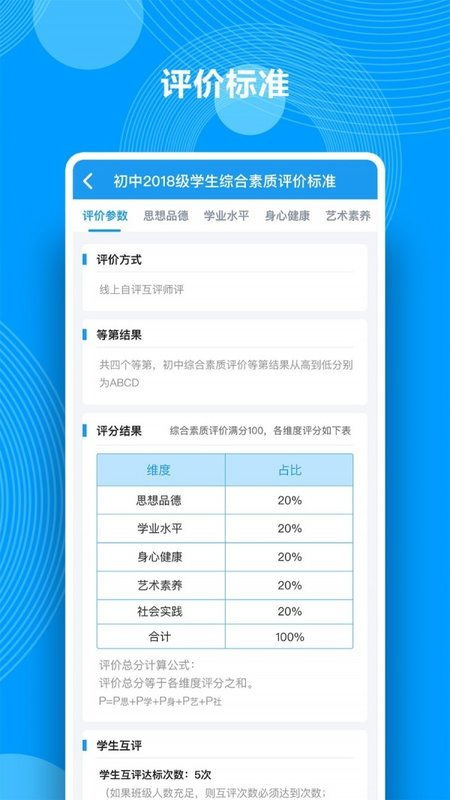
综合素质评价电子平台
用户手册(学生版)
一、用户登录:
1、用户打开浏览器,在地址栏中输入访问地址http:服务器IP地址:端口号qasss,进入系统登录界面,如下图所示界面:
2、输入用用户名及密码点击“登入”进入电子平台;
3、本系统共分为9个一级模块,30个二级模块;
4、模块操作步骤:在操作窗口上方选择一级功能模块—右侧选择二级功能模块、在操作窗口左侧选择学年学期,操作窗口中间工作区显示模块操作内容,如下图:
二、家长注册:
1、在学生进入系统首页点击“家长用户注册”,
系统弹出新窗口显示“家长用户注册”页面,如下图所示:
2、输入用户名、登录密码、登录密码确认、真实姓名,点击“提交注册”。
【注意事项】只能为家长注册最多2个系统用户,真实姓名必须填写准确,而且注册时的信息(用户名、真实姓名)一旦确认后不能修改。
三、恢复家长用户密码
学生家长用户丢失密码后,可以由学生本人进入本系统为其恢复密码。在学生进入系统首页点击“恢复家长家长用户”,系统弹出新窗口显示“恢复家长家长用户”页面,系统会列出该学生所有注册的家长用户信息,如下图所示:
点击“重置密码”。
四、新学期伊始的我
1、浏览我的基本信息
选择【学年学期】【新学期伊始的我-我的基本信息】,工作区显示【我的基本信息】如图所示:
2、填写刚开始的我
选择【学年学期】【新学期伊始的我-刚开始的我】,工作区显示【刚开始的我】如图所示:
输入模块内容、选择录入日期(默认为当前日期),点击右上按钮完成,系统会提示“数据已保存”,如图所示:
3、填写我的发展目标
选择【学年学期】【新学期伊始的我-我的发展目标】,工作区显示【我的发展目标】如图所示:
输入模块内容、选择录入日期(默认为当前日期),点击右上按钮完成,系统会提示“数据已保存”。
4、浏览家长的期望
选择【学年学期】【新学期伊始的我-我的发展目标】,工作区显示【我的发展目标-家长的期望】如图所示:
五、学期结束的我
1、填写学期末的我
选择【学年学期】【学期结束的我-学期末的我】,工作区显示【学期末的我】如图所示:
输入模块内容、选择录入日期(默认为当前日期),点击右上按钮完成,系统会提示“数据已保存”。
2、填写我的发展目标
选择【学年学期】【学期结束的我-我的发展目标】,工作区显示【我的发展目标】如图所示:
输入模块内容、选择录入日期(默认为当前日期),点击右上按钮完成,系统会提示“数据已保存”。
3、浏览班主任评语
选择【学年学期】【学期结束的我-班主任评语】,工作区显示【班主任评语】如图所示:
4、浏览家长评语及期望
选择【学年学期】【学期结束的我-家长评语及期望】,工作区显示【家长评语与期望】如图所示:
六、思想道德
1、填写思想道德自我评价
选择【学年学期】【思想道德-自我评价】,工作区显示【思想道德自我评价】列表,如图所示
学生对自我评价列表内容可以重新编辑修改,点击保存。如果新增加一个自我评价记录,点击右上按钮,工作区会显示新增【思想道德自我评价】页面,如图所示
输入模块内容、选择录入日期(默认为当前日期),点击右上按钮完成,系统会返回到自我评价列表页面。
2、浏览思想道德他人评价
选择【学年学期】【思想道德-他人评价】,工作区显示【他人对本人的评价】如图所示
他人评价信息包括评价内容、评价人身份、评价人签名以及评价日期,评价人身份有同学、班主任、教师、家长。
3、填写思想道德同学互评
选择【学年学期】【思想道德-他人评价】,进入同班同学选择列表页面,如图所示
选择被评价的学生,然后点击“开始评价”按钮,首先浏览所有评价人对选择的被评价学生的评价内容,如图
通过上下翻页浏览学生的被评价信息,点击按钮录入当前被评价同学的评价,如图所示
4、填写思想道德事迹记录袋
选择【学年学期】【思想道德-思想道德事迹记录袋】,工作区显示【思想道德事迹记录袋】列表,包括文字描述信息、可下载的附件、事迹图片等,如图所示
点击按钮,新增思想道德事迹文字描述内容,如图所示
录入文字描述内容,选择事迹内容以及过程附件的提供者(默认是学生本人),点击按钮完成文字描述部分,工作区内容返回到【思想道德事迹记录袋】列表,点击插入过程图片、点击插入附件,如图;点击清除
上传图片
上传附件
七、学业成就
1、填写学科学习过程记录
选择【学年学期】【学业成就-学科学习过程记录】,工作区显示【学科学习过程记录】列表,包括作品内容文字描述信息、可下载的过程附件、过程图片等,如图所示
点击右上角“新增学科学习过程记录”,如图所示
选择学科、录入作品相关内容,点击完成学科学习过程记录文字描述内容部分,系统返回到【学科学习过程记录】列表,
点击插入过程图片、点击插入过程附件,完成学科学习过程作品。
2、浏览学科学习过程作品成绩与教师评语
选择【学年学期】【学业成就-学科学习过程记录】,工作区显示【学科学习过程记录】列表,包括每个作品内容文字描述信息、作品成绩、测验成绩、可下载的过程附件、过程图片以及任课教师的评语。
3、填写学业情感自我评价
参见思想道德-填写自我评价操作步骤
4、浏览学业情感他人评价
参见思想道德-浏览他人评价操作步骤
5、填写学业情感同学互评
参见思想道德-填写同学互评操作步骤
6、浏览学分认定记录
选择【学年学期】【学业成就-学分认定记录】,工作区显示学科模块成绩记录表,选择学段,系统会显示该学段获得的学分,如图所示
八、合作与交流
1、填写合作与交流自我评价
参见思想道德-填写自我评价操作步骤
2、浏览合作与交流他人评价
参见思想道德-浏览他人评价操作步骤
3、填写合作与交流同学互评
参见思想道德-填写同学互评操作步骤
4、填写合作与交流行为记录袋
参见思想道德-填写思想道德事迹记录袋操作步骤
九、运动与健康
1、填写运动与健康自我评价
参见思想道德-填写自我评价操作步骤
2、浏览运动与健康他人评价
参见思想道德-浏览他人评价操作步骤
3、填写运动与健康同学互评
参见思想道德-填写同学互评操作步骤
十、审美与表现
1、填写审美与表现自我评价
参见思想道德-填写自我评价操作步骤
2、浏览审美与表现他人评价
参见思想道德-浏览他人评价操作步骤
3、填写审美与表现同学互评
参见思想道德-填写同学互评操作步骤
4、填写审美与表现记录袋
参见思想道德-填写思想道德事迹记录袋操作步骤
十一、综合实践活动
1、填写研究性学习评价
选择【学年学期】【综合实践活动-研究性学习评价】,工作区显示【研究性学习评价】页面,如图所示:
点击右上角“新增研究性学习评价”,录入研究性学习题目、学时总数、合作人、实施途径、主要内容摘要,如图所示,点击完成文字内容部分
点击插入过程性图片、点击插入过程性附件,学分由班主任填写。
2、填写研究性学习自我评价
先填写完成研究性学习评价并保存后,记录后会显示【新增自我评价】操作,如图所示
点击“新增自我评价”,录入自我评价,如图所示,点击完成。
3、填写社区服务评价
参见综合实践活动-填写研究性学习评价操作步骤
4、填写社区服务自我评价
参见综合实践活动-填写研究性学习自我评价操作步骤
5、填写综合社会实践活动评价
参见综合实践活动-填写研究性学习评价操作步骤
6、填写综合社会实践活动自我评价
参见综合实践活动-填写研究性学习自我评价操作步骤
十二、个性与发展
1、填写个性与发展基本情况
选择【学年学期】【个性与发展-个性与发展基本情况】,工作区显示【个性与发展基本情况】填写页面,如图所示:
录入个性发展评价内容,点击右上按钮完成。
2、填写个性与发展自我评价
参见思想道德-填写自我评价操作步骤
3、浏览个性与发展他人评价
参见思想道德-浏览他人评价操作步骤
4、填写个性与发展同学互评
参见思想道德-填写同学互评操作步骤
5、填写个性发展过程
选择【学年学期】【个性与发展-个性与发展过程】,工作区显示【个性与发展过程】填写页面,如图所示:
录入个性发展过程内容文字描述、插入附件、图片,点击完成。
6、填写特长与成果展示
选择【学年学期】【个性与发展-特长与成果展示】,工作区显示【特长与成果展示】填写页面,录入特长与成果内容文字描述、插入附件、图片,点击完成。
参见填写个性发展过程。
十三、学生家长
1、用户登录
请输入用户名、密码,用户身份选择家长,点击[登录]按钮,进入系统主界面。
2、修改用户密码
在家长用户登录进入系统首页点击“修改密码”,系统弹出新窗口显示“修改密码”页面,如下图所示:
输入旧密码、新登录密码、确认新登录密码,然后点击“确定”。
3、学期结束的我
3-1、填写家长评语及期望
选择【学年学期】【学期结束的我-家长评语及期望】,工作区显示【家长评语与期望】填写页面,如图所示:
填写家长评语及期望及日期,点击完成。

